



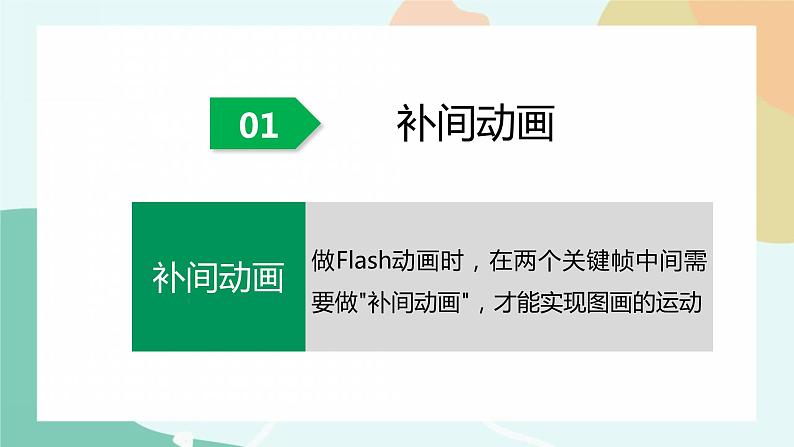

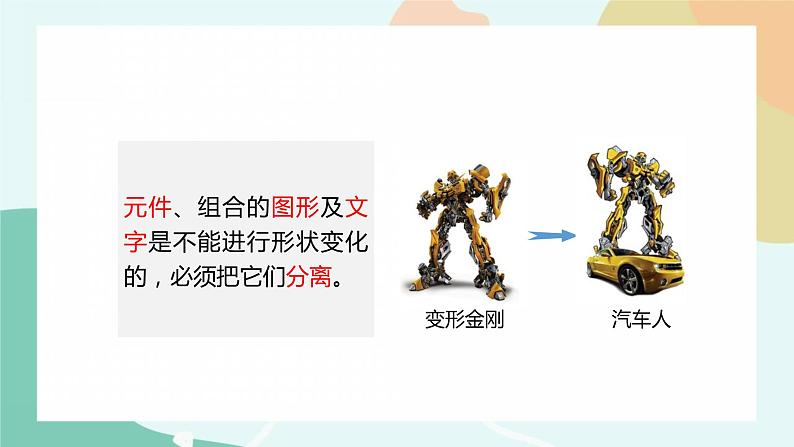

所属成套资源:粤教版信息技术第四册上册课件PPT+教案
小学信息技术粤教版第四册上册一、制作图形变形的形状补间动画备课ppt课件
展开
这是一份小学信息技术粤教版第四册上册一、制作图形变形的形状补间动画备课ppt课件,共43页。PPT课件主要包含了补间动画,陶土变形,文字变形过程效果,中秋快乐,中秋快乐变形效果,操作小妙招,1图形分离,5相关帧的使用等内容,欢迎下载使用。
补间动画图形变形的形状补间动画文字变形的形状补间动画操作小妙招
要制作出从一个图形变化到另一个图形的动画,这些图形必须是已经被分离的(也叫打散的)。
元件、组合的图形及文字是不能进行形状变化的,必须把它们分离。
设置动画时,在前后各一个关键帧里放置不同的一幅画,Flash软件会根据前后两帧的形状自动补充中间过程的帧进行形变。
制作图形变形的形状补间动画
单击【文件】【导入】【导入到舞台】,将陶土素材导入工作舞台中,并调整大小
选中陶土元件,点击【修改】【分离】,将元件打散
单击选中第20帧,按F7键插入空白关键帧
将瓷壶素材导入到第20帧的工作舞台中,并调整大小
单击选中茶壶元件,点击【修改】【分离】,将元件分离
单击第1~20帧中的任一帧
单击【属性】,选择【补间】的【形状】选项
此时时间轴的背景色变为淡绿色,在起始帧和结束帧之间有一个长长的箭头
将文件保存为”陶土变形.fla“,按 + 测试动画影片
通过刚才对影片动画的测试,我们可以看到陶土转变为瓷壶的整个过程,现在让我们用同样的方法,动手尝试完成陶土变形的整个过程吧!
通过刚才的练习,大家是不是已经很熟悉形状补间动画的操作呢?现在让我们做一下小树生长的过程吧!
制作文字变形的形状补间动画
新建文档,单击选择文本工具
在第1帧工作舞台输入welcme
【属性】面板可调节文字字体、大小、颜色等。
在第20帧处插入关键帧
选中第一帧,单击选中Welcme,点击【修改】【分离】,进行第一次分离
再次选中,点击【修改】【分离】,进行第二次分离
单击1~20帧中的任一帧
形状补间动画和文字补间动画都做过了,能不能将它们合起来呢?动手做一做从“灯笼”到“中秋快乐!”的补间动画吧!
因为Flash不能对群组、图符(元件)、字符或位图图像进行动画变形,所以要将它们进行分离,当选择的对象有多个群组或多个字符的情况时,还需要分离多次。
(2)在创建“形状补间动画”时:
(3)文字的二次分离:
当有两个以上字符的文字进行打散时,第一次分离成单个字符,第二次分离成图形。
(4)图形分离的方法:
选中图形,点击【修改】【分离】
选中图形,右击,选择【分离】
选中图形, 快捷键+B
可插入空白关键帧、关键帧或过渡帧来延长动画的时间。
判断:1. 在创建“形状补间动画”时,从外部导入的图片必须进行分离。 ( )2. 在创建“形状补间动画”时,“Hell”这个单词进行一次分离就可以。 ( )3. 快捷键F7的作用是插入过渡帧。 ( )
制作图形变形的形状间补动画
制作图形变形的形状间补动画
掌握图形分离的相关知识和操作
注意结合所学知识进行思考和实践
作业1:设计制作春节的文字形状间补动画。作业2:结合所学知识,搜集图片资料,制作人类进化过程的形状补间动画。
相关课件
这是一份小学信息技术粤教版 (B版)六年级上册第5课 神奇的变化——制作形状补间动画图文ppt课件,共2页。
这是一份小学粤教版 (B版)第5课 神奇的变化——制作形状补间动画课前预习ppt课件,共17页。PPT课件主要包含了用逐帧动画制作效果,分析动画,操作步骤,操作补充,动手制作,常见错例分析,小挑战,形状补间动画制作口诀,本节完谢谢,举一反三等内容,欢迎下载使用。
这是一份粤教版 (B版)第四册上册第5课 神奇的变化——制作形状补间动画综合与测试教课课件ppt,共11页。









